下面小编介绍相册飞船备份手机相册的操作步骤,一起去学习学习吧,相信对各位小伙伴们一定会有所帮助的。
首先,在电脑中安装相册飞船服务端,安装完毕后运行,会显示一个连接二维码。
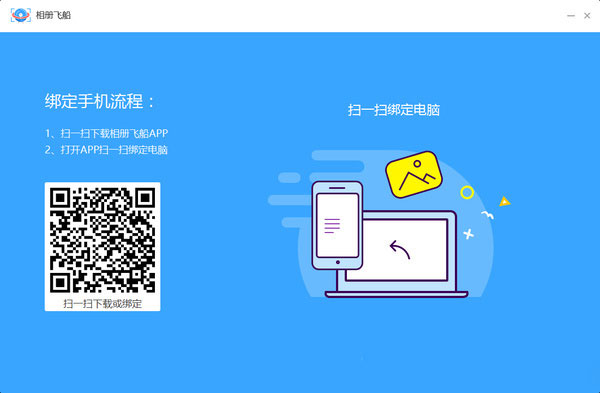
电脑服务端显示二维码
用户可以在设置选项中选择相册备份存储路径。
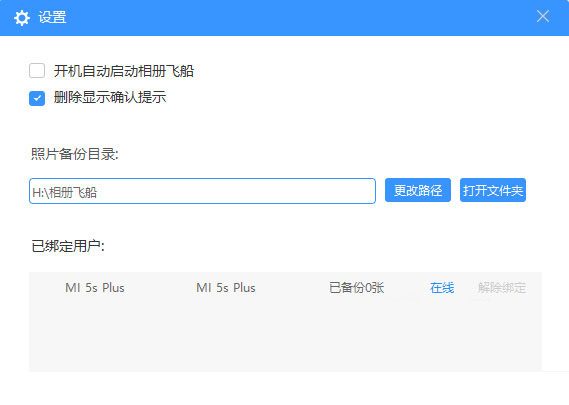
可选择备份存储路径
接着,在手机端安装相册飞船客户端,然后用相册飞船手机客户端扫描服务器端的二维码即可建立连接(须在同一局域网下),该连接在下次连接时自动连接,无需再次扫描二维码。相册飞船Windows服务端支持多台手机同时连接。

手机客户端
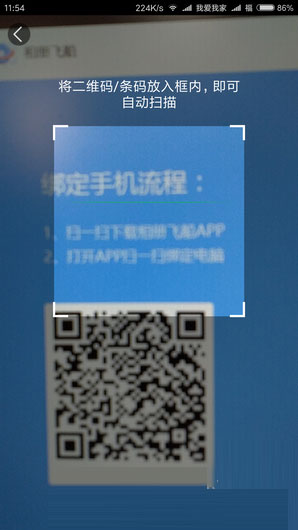
扫描二维码
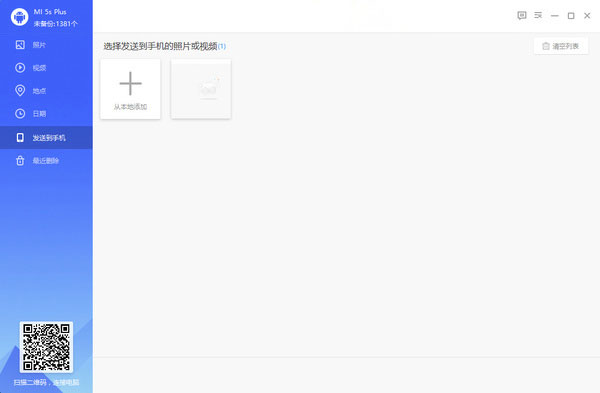
电脑服务端成功连接
成功连接后,就可以轻松一键备份相册到电脑了,相册飞船默认选择手机照片所在目录。用户也可以在设置选项中选择多个需要备份相片图片的目录,支持备份多种图片类型及视频文件。除了一键备份,用户也可手动选择需要备份的文件,相册飞船还贴心的为用户提供了已备份与未备份文件分类。
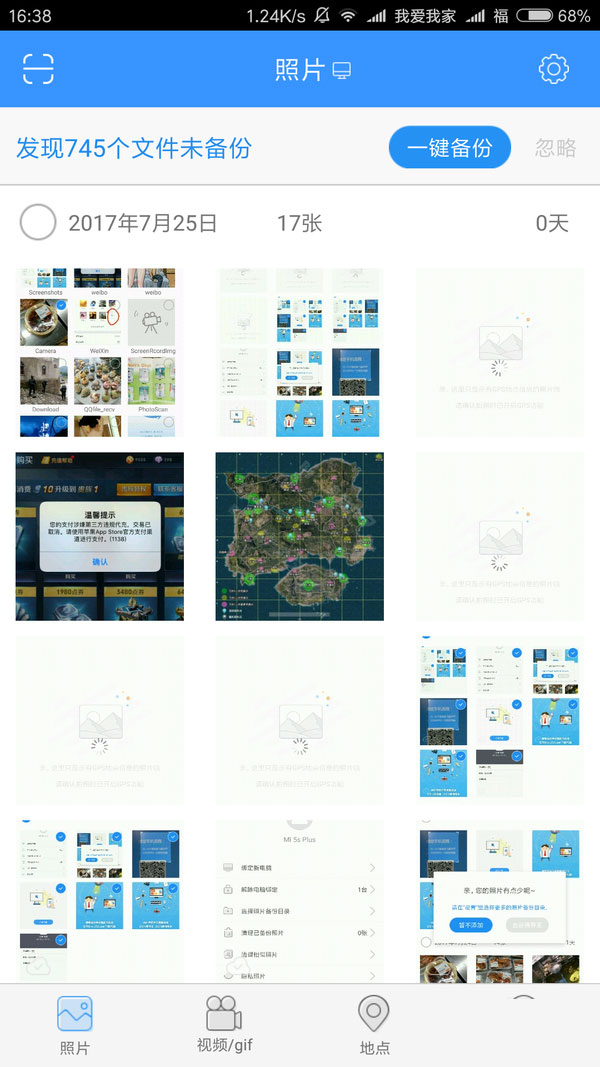
支持一键备份
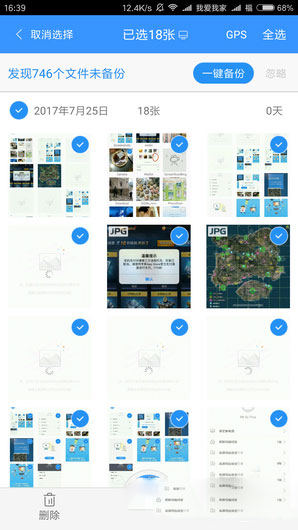
以备份未备份及锁定相片分类查看。
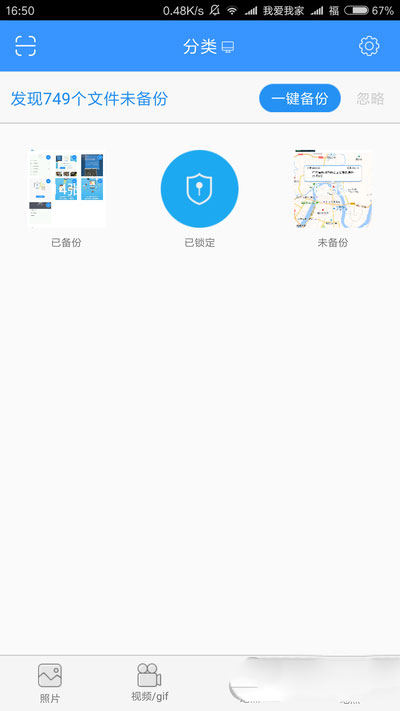
分类管理功能
上面就是小编带来的相册飞船备份手机相册的操作步骤,大家都学会了吗?
 天极下载
天极下载





























































